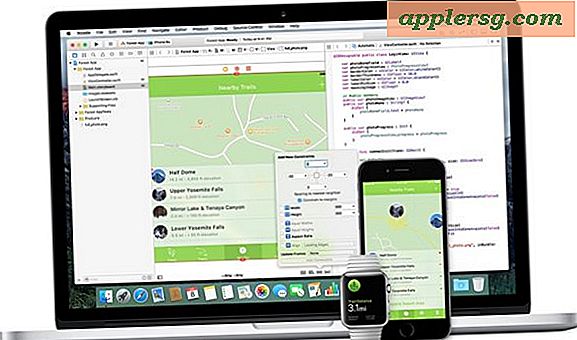Come scaricare immagini da una scheda SD a un computer
Molte fotocamere e smartphone sono dotati o dispongono di supporto per schede SD, rendendo queste schede di memoria ideali per l'archiviazione di foto. Sebbene ci siano alcuni modi per accedere alle foto sulla scheda SD, il processo di download delle foto sul computer è generalmente lo stesso.
Collegamento al computer
Il modo in cui la tua scheda SD si connette al tuo computer dipende in parte dal tuo computer e in parte da come usi la scheda. Le tre opzioni più comuni sono la connessione diretta della scheda tramite uno slot per schede SD integrato, l'utilizzo di un lettore o adattatore esterno o il collegamento del telefono o della fotocamera al computer tramite un cavo USB.
- Per i lettori di schede integrati, individuare lo slot per schede SD sul computer e inserire la scheda. Assicurati di inserire correttamente la carta o non sarai in grado di accedere ai dati. Rischi anche di danneggiare la carta. Se stai utilizzando una scheda microSD, hai bisogno di una scheda adattatore da microSD a SD.
- Per lettori di schede o adattatori esterni, inserisci la scheda nel lettore o nell'adattatore e collega il lettore al computer. In genere, i lettori o gli adattatori si collegano tramite USB.
- Per la connessione diretta tra fotocamere e telefoni, passa il dispositivo al computer o alla modalità di archiviazione di massa USB, quindi collegalo al computer tramite un cavo USB.
Utilizzo della riproduzione automatica
La riproduzione automatica è una funzionalità di Windows che consente di impostare un'azione predefinita che Windows deve eseguire quando si connette un dispositivo, in questo caso una scheda SD. Le opzioni includono l'apertura della scheda SD in Esplora file come cartella, l'apertura delle immagini in un'app come l'app Foto di Windows 8 o Picasa di Google o in software di modifica delle immagini come Adobe Photoshop o GIMP. Le opzioni che ti vengono presentate dipendono dal software installato sul tuo computer.

Suggerimenti
Se cambi idea su come vuoi che l'Autoplay gestisca la tua scheda quando la colleghi, inserisci la scheda tenendo premuto il tasto Cambio chiave. Il prompt di Autoplay ritorna, quindi puoi scegliere una nuova azione predefinita.
Utilizzo di Esplora file
Usa Esplora file per esaminare il contenuto della scheda SD come una cartella di file. stampa Windows-X per visualizzare il menu per utenti avanzati e selezionare Esplora file, quindi seleziona la scheda dall'elenco di dispositivi e unità. La lettera di unità assegnata alla tua scheda dipende da quali altri dispositivi di archiviazione hai collegato al tuo computer.
Download dei file
Scaricare immagini dalla scheda è una semplice operazione di copia/incolla. Prima di iniziare, assicurati di avere una cartella di destinazione pronta nella cartella Immagini.
Direttamente dalla carta
Apri la cartella della scheda SD in Esplora file facendo doppio clic su di essa.

Seleziona le immagini che desideri copiare sul tuo computer.

Fare clic con il pulsante destro del mouse su una delle immagini e selezionare copia se vuoi solo copiare le immagini, oppure Taglio se vuoi spostarli fuori dalla carta. In alternativa, puoi anche premere Ctrl-Do sulla tastiera per copiare e Ctrl-X tagliare.

Vai alla cartella di destinazione in Esplora file e fai clic con il pulsante destro del mouse. Selezionare Incolla dalla lista. In alternativa, puoi premere Ctrl-V sulla tastiera per incollare. Le immagini sono ora nella tua cartella e possono essere visualizzate in qualsiasi momento.

Da una fotocamera o da un telefono
Il processo è molto simile per fotocamere o telefoni. La differenza principale è che le foto sono archiviate in una cartella denominata sulla scheda SD. Nella maggior parte dei casi, la carta è elencata come DCIM.

Espulsione del dispositivo
Dopo aver terminato il download delle immagini, espellere la scheda prima di rimuoverla dal computer. L'espulsione corretta della scheda finalizza tutte le operazioni di lettura e scrittura, quindi non c'è possibilità di perdere o danneggiare i dati quando si rimuove la scheda.
- Clicca il ^ pulsante sulla barra delle applicazioni.
- Fare clic con il pulsante destro del mouse su Rimozione sicura dell'hardware ed espulsione dei supporti icona.
- Seleziona la scheda SD dall'elenco dei dispositivi collegati e attendi il pop-up che dichiara sicuro rimuovere la scheda.

Puoi anche espellere la scheda da Esplora file facendo clic con il pulsante destro del mouse sull'unità e selezionando Espellere.